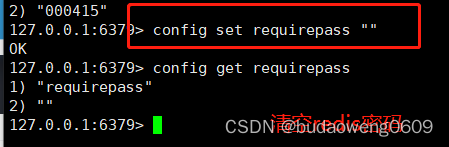Reportez-vous au lien d'origine : https://blog.csdn.net/weixin_45821811/article/details/116211724
1. Docker recherche des images Redis
- Commande : recherche docker <nom de l'image>
docker search redis
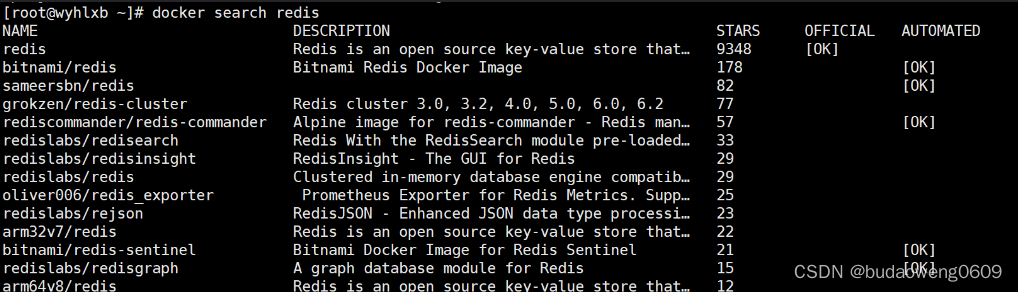
Vous pouvez voir qu'il existe de nombreuses images Redis. Comme il n'y a pas de version spécifiée ici, la dernière version est téléchargée par défaut. redis le plus récent.
2. Docker extrait l'image
- Commande : docker pull <nom de l'image>:<numéro de version>
docker pull redis
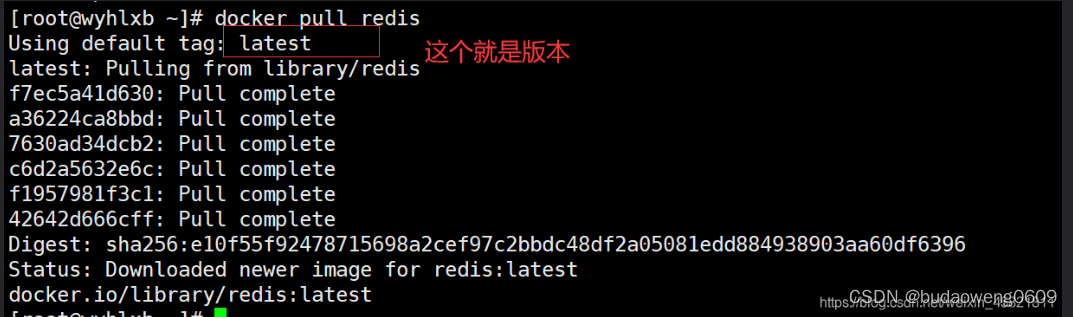
3. Fichier de configuration de montage Docker
L'étape suivante consiste à monter le fichier de configuration Redis et à démarrer le conteneur Redis dans le fichier de configuration. (Montage : associer les fichiers de l'hôte au répertoire interne du conteneur et les lier les uns aux autres. La modification des fichiers dans l'hôte modifiera également les fichiers internes du conteneur) 1) Montez le fichier de configuration
redis
2) Montez le fichier de persistance de redis (pour la persistance des données).
Mon fichier de configuration est placé à
l'emplacement du fichier redis.conf sous liunx : /home/redis/myredis/redis.conf
L'emplacement du fichier de données redis sous liunx : /home/redis/myredis/data L'
emplacement peut être choisi par vous-même.

La commande mkdir -p /home/redis/myredis crée directement le dossier /home/redis/myredis s'il n'existe pas.
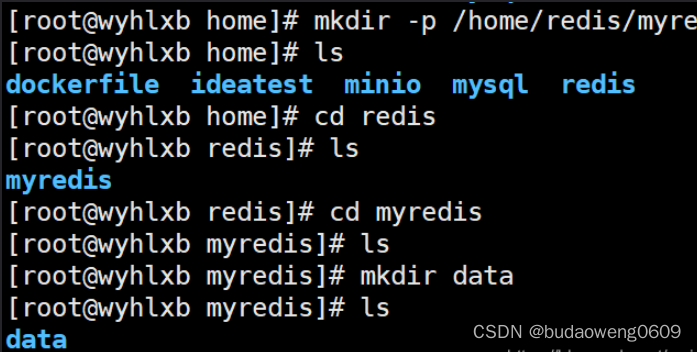
J'ai téléchargé myredis.conf manuellement. (Le fichier se trouve à la fin de l'article, et le fichier standard de redis.conf est également disponible sur le site officiel de redis)
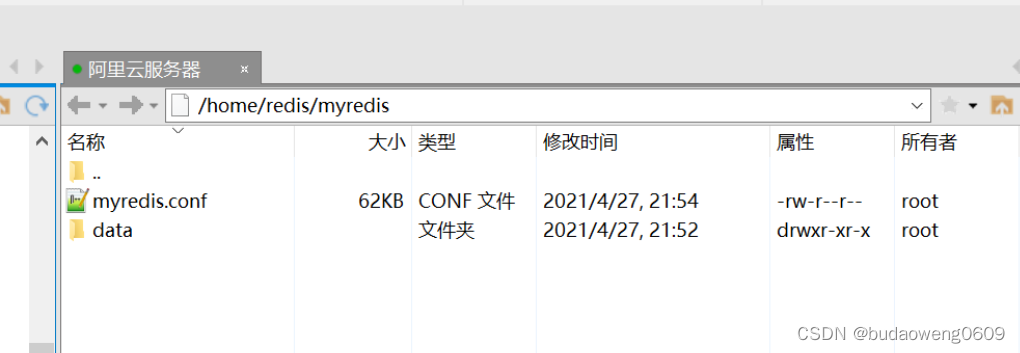
4. Démarrez le conteneur Redis
docker run --restart=always --log-opt max-size=100m --log-opt max-file=2 -p 6379:6379 --name myredis -v /home/redis/myredis/myredis.conf:/etc/redis/redis.conf -v /home/redis/myredis/data:/data -d redis redis-server /etc/redis/redis.conf --appendonly yes --requirepass 000415
- –restart=always Toujours démarrer au démarrage
- –log est pour les journaux
- -p 6379 : 6379 monte le port 6379 (le gras est le port du conteneur, : devant se trouve le port hôte)
- –name Donner un nom à ce conteneur
- -v montage du volume de données
————/home/redis/myredis/myredis.conf:/etc/redis/redis.conf Voici où
myredis.conf sous le chemin liunx et redis.conf sous redis sont montés ensemble. .
–———— /home/redis/myredis/data:/data C'est la même chose que ci-dessus - -d redis signifie démarrer Redis en arrière-plan
- redis-server /etc/redis/redis.conf
démarre redis avec le fichier de configuration, charge le fichier de configuration dans le conteneur et trouve enfin le répertoire monté /etc/redis/redis.conf,
qui est /home/redis/ sous Liunx monredis/myredis.conf - –appendonly yes active la persistance Redis
- –requirepass 000415 Définissez le mot de passe (si vous vous
connectez via le conteneur Docker interne, vous pouvez le définir ou non. Mais si vous voulez l'ouvrir au monde extérieur, vous devez le définir. J'ai été foutu. Vous pouvez lire ceci article "Alibaba Cloud Server" Expérience d'empoisonnement de "Kirito666") - interface de réussite
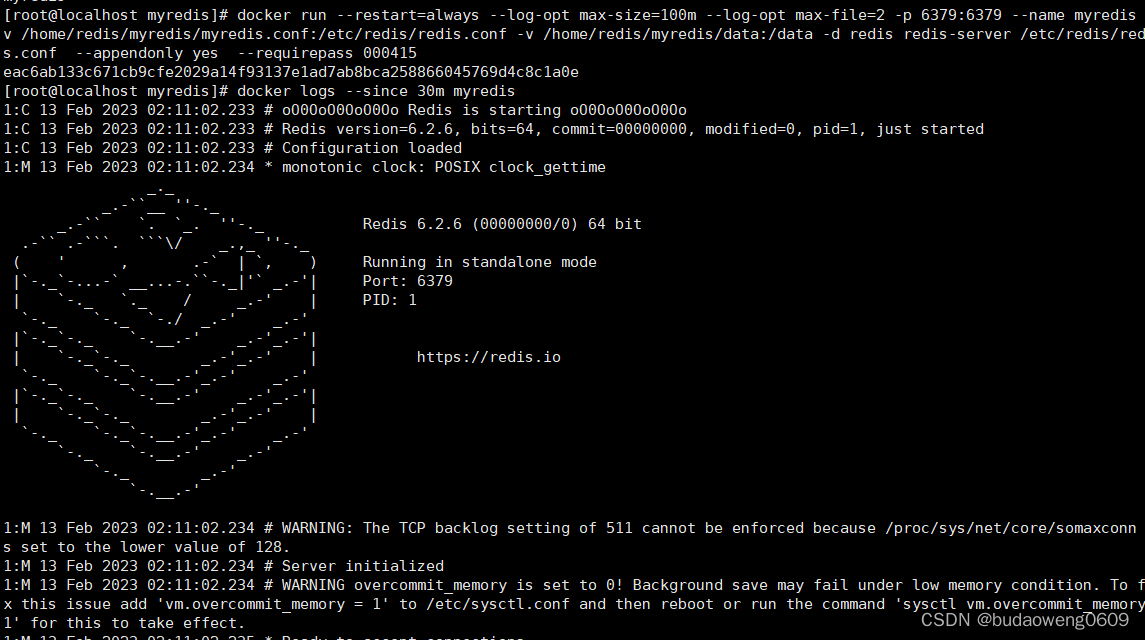
5. Testez
1. Vérifiez l'état de démarrage via la commande docker ps
docker ps -a |grep myredis # 通过docker ps指令查看启动状态,是否成功.
2. Afficher les journaux d'exécution du conteneur
docker logs --since 30m <容器名>
Ici, puisque 30 min consiste à afficher l'état du journal de ce conteneur dans les 30 minutes.
docker logs --since 30m myredis

3. Connectez-vous à l'intérieur du conteneur pour tester
et entrez dans le conteneur
Commande : docker exec -it <nom du conteneur> /bin/bash
Le redis-cli qui suit ici entre directement la commande ci-dessus.
docker exec -it myredis redis-cli
Après avoir entré, j'entre directement la commande view :
il peut y avoir une
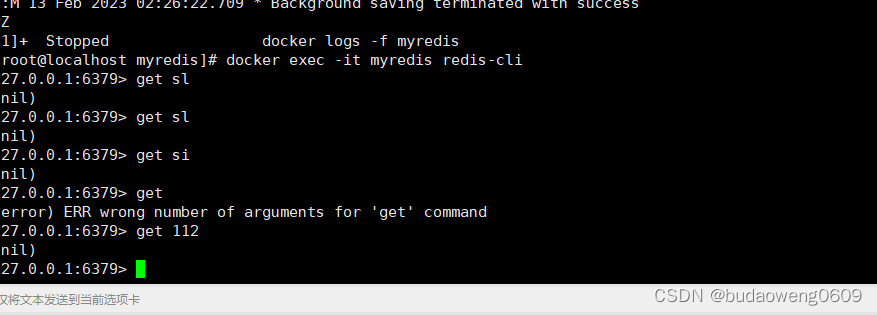

erreur d'état saisie ou inaccessible indiquant qu'il n'y a pas de vérification d'autorisation. (Parce qu'un mot de passe est défini.)
Vérifiez le mot de passe :
config get requirepass

6. Fichier de configuration
# bind 192.168.1.100 10.0.0.1
# bind 127.0.0.1 ::1
#bind 127.0.0.1
protected-mode no
port 6379
tcp-backlog 511
requirepass 000415
timeout 0
tcp-keepalive 300
daemonize no
supervised no
pidfile /var/run/redis_6379.pid
loglevel notice
logfile ""
databases 30
always-show-logo yes
save 900 1
save 300 10
save 60 10000
stop-writes-on-bgsave-error yes
rdbcompression yes
rdbchecksum yes
dbfilename dump.rdb
dir ./
replica-serve-stale-data yes
replica-read-only yes
repl-diskless-sync no
repl-disable-tcp-nodelay no
replica-priority 100
lazyfree-lazy-eviction no
lazyfree-lazy-expire no
lazyfree-lazy-server-del no
replica-lazy-flush no
appendonly yes
appendfilename "appendonly.aof"
no-appendfsync-on-rewrite no
auto-aof-rewrite-percentage 100
auto-aof-rewrite-min-size 64mb
aof-load-truncated yes
aof-use-rdb-preamble yes
lua-time-limit 5000
slowlog-max-len 128
notify-keyspace-events ""
hash-max-ziplist-entries 512
hash-max-ziplist-value 64
list-max-ziplist-size -2
list-compress-depth 0
set-max-intset-entries 512
zset-max-ziplist-entries 128
zset-max-ziplist-value 64
hll-sparse-max-bytes 3000
stream-node-max-bytes 4096
stream-node-max-entries 100
activerehashing yes
hz 10
dynamic-hz yes
aof-rewrite-incremental-fsync yes
rdb-save-incremental-fsync yes
7. Docker supprime Redis
Après vous avoir appris à l'installer, nous devons également apprendre à le désinstaller, sinon nous ne pourrons pas devenir des travailleurs qualifiés (tête de chien manuelle) 7.1
Supprimer le conteneur Redis
- Afficher tous les conteneurs en cours d'exécution :
docker ps -a

- `Arrêtez d'exécuter Redis
docker stop myredis # myredis 是我启动redis 命名的别

- Supprimez le conteneur Redis :
docker rm myredis

7.2. Supprimer l'image Redis.Après
avoir supprimé le conteneur, nous commençons à supprimer l'image Redis.
- Afficher toutes les commandes miroir :
docker images
- Supprimez la commande image docker rmi <container id>
docker rmi 739b59b96069 # 这是我镜像redis id
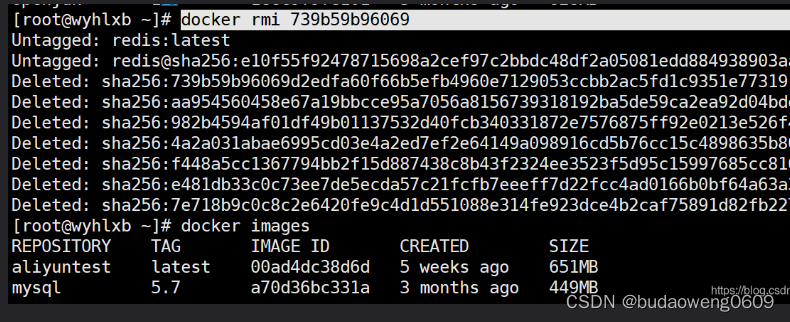
Vous pouvez voir que l'image Redis a été supprimée.
————————————————————————————————————————————
Espace supplémentaire: Parce que dans Le Le mot de passe Redis sera effacé lors de l'utilisation réelle. Certains contenus seront complétés ci-dessous.
Reportez-vous au lien d'origine : https://blog.csdn.net/Lijunhaodeboke/article/details/126346067
1. Docker définit le mot de passe Redis
Méthode 1 : créer un conteneur Redis et définir un mot de passe
docker run -itd --name redis-6379 -p 6379:6379 redis --requirepass 123456
Remarque : --name (启动容器的名称) -p 映射端口:redis启动端口 redis --requirepass 启动密码
Méthode 2 : créez un mot de passe ou modifiez le mot de passe pour les Redis existants :
#1.进入redis的容器
docker exec -it 容器ID bash
#2.进入redis目录
cd /usr/local/bin
#3.运行命令:
redis-cli
#4.查看现有的redis密码:
config get requirepass
#5.设置redis密码
config set requirepass 密码

En effet, Redis a défini un mot de passe et nous devons utiliser ce mot de passe pour vérifier avant d'utiliser le client Redis. Sinon, nous n'avons pas l'autorité nécessaire pour exploiter la base de données de cache Redis.
auth 密码
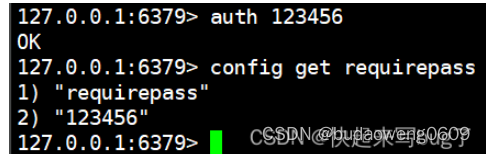
Effacer le mot de passe Redis
#将密码置为空字符串即可
config set requirepass ""
*** Méthode de mot de passe Effacer Redisconfig set requirepass ""